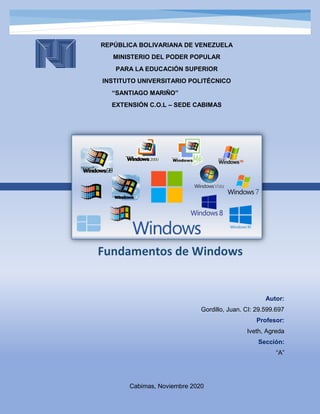
Fundamentos de Windows - Juan Gordillo
- 1. Autor: Gordillo, Juan. CI: 29.599.697 Profesor: Iveth, Agreda Sección: “A” REPÚBLICA BOLIVARIANA DE VENEZUELA MINISTERIO DEL PODER POPULAR PARA LA EDUCACIÓN SUPERIOR INSTITUTO UNIVERSITARIO POLITÉCNICO “SANTIAGO MARIÑO” EXTENSIÓN C.O.L – SEDE CABIMAS Cabimas, Noviembre 2020 Fundamentos de Windows
- 2. Instituto Universitario Politécnico “Santiago Mariño” Juan Diego Gordillo INFORMÁTICA FUNDAMENTOS DE WINDOWS Windows es un sistema operativo creado por Microsoft. Consiste en un conjunto de programas que permiten la ejecución de los recursos que tiene un ordenador. El significado del término (windows, ventanas) hace ilusión a su interfaz gráfica, que presenta un modelo basado en tareas y compartimientos independientes, con sus propios menús y controles. En el año 1975 fue el inicio del fenómeno pronto responsable de la expansión del ordenador para uso personal a nivel mundial. En esa fecha, dos chicos llamados Bill Gates y Paul Allen fundaron la compañía Microsoft, unidos por el interés de crear un lenguaje Basic para el primer ordenador personal, el Altair 8800. Cinco años más tarde, en junio de 1980, Gates y Allen contrataron a quien les ayudaría enormemente a hacer crecer la empresa, el ex compañero de clase de Gates, Steve Ballmer. Pronto los tres se aplicarían de lleno a la tarea de crear un nuevo sistema operativo llamado MS-DOS (Microsoft Disk Operating System), un sistema, sin embargo, un tanto complejo para el usuario inexperto. Ante la gran dificultad de entendimiento que supuso el MS-DOS, sus creadores optaron por seguir investigando, hasta que finalmente salió a la luz el primer Windows. Versiones de Windows: Windows 1.0x: Fue el primer sistema operativo gráfico de 16 bits, desarrollado por Microsoft y lanzado el 20-11-1985, siendo uno de los primeros sistemas gráficos diseñados. Fue el primer intento de Microsoft de implementar un ambiente operativo multitudinaria con interfaz de usuario gráfica en la plataforma de PC. Windows 1.01 fue la primera versión de este producto. Características: Interfaz gráfica con menús desplegables, ventanas en cascada y soporte para mouse. Gráficos de pantalla e impresora independientes del dispositivo. Multitarea cooperativa entre las aplicaciones Windows.
- 3. Instituto Universitario Politécnico “Santiago Mariño” Juan Diego Gordillo Ventajas: Cuenta con menús desplegables, barras desplazables, íconos y cuadros de diálogo que facilitaban el aprendizaje y el uso de los programas. Se puede alternar entre varios programas sin tener que salir de ellos y reiniciarlos de manera individual. La interfaz liberaba al usuario de tener que escribir comandos en el indicador del disco (C:), el “método MS-DOS”. Soporte para algunos dispositivos apuntadores, para videos CGA, Tarjetas Hércules y EGA, y soporte para alrededor de 19 modelos de impresoras. Desventajas: Nunca fue demasiado potente ni tampoco se hizo popular, estaba severamente limitada debido a los recursos legales de Apple. Presentaba muchos errores y era lento. El bloc de notas contaba con un buffer de tamaño fijo y muy limitado, por lo que solo era capaz de trabajar con textos muy pequeños. No contaba con íconos para los ejecutables o grupos de programa y no tenía soporte real para multitarea. Accesorios: Administrador de Archivos Bloc de Notas. Calculadora. Calendario. Emulador de Terminal. Libreta de Apuntes. Reloj. Tarjetero. Write.
- 4. Instituto Universitario Politécnico “Santiago Mariño” Juan Diego Gordillo Uso y Manejo de Ventanas, Archivos y Carpetas: Las ventanas solo se pueden mostrar en mosaicos verticales u horizontales. La interfaz inicial tenía menús ubicados en la parte inferior de la ventana. En ésta versión de Windows en vez de los conocidos “maximizar” y “minimizar”, se usaban respectivamente “zoom” e “iconize”. En vez de escribir comandos como en otros sistemas operativos, en Windows 1.0 era posible desplazarse entre ventanas con el mouse. Uso de Menús Contextuales, Qué Son y Para Qué Sirven: Un menú contextual, es un menú dentro de una interfaz gráfica de usuario o GUI que aparece en la interacción con el usuario, como por ejemplo, cuando éste hace un clic derecho del ratón. Un menú contextual ofrece una serie limitada de opciones que están disponibles en el estado actual, o dentro del contexto del sistema operativo o de la aplicación. En general, las opciones disponibles son las acciones relacionadas con el objeto seleccionado en la interacción. El menú contextual sirve para facilitarnos el trabajo diario con nuestro ordenador, con la posibilidad de tener accesibilidad a múltiples acciones sin tener que abrir con antelación algún programa implicado. La Papelera de Reciclaje: No contaba con una Papelera a la vista, se utilizaba el comando “undelete”. Instalación y Desinstalación de un Dispositivo: Para poder instalar dispositivos como una impresora, el producto traía en diskette su controlador, el cual había que insertar para que Windows instalara su controlador. Para la desinstalación se debía acceder a las propiedades del controlador y dar clic en “Desinstalar”.
- 5. Instituto Universitario Politécnico “Santiago Mariño” Juan Diego Gordillo Windows 2.0: Dos años más tarde salía al mercado el Windows 2.0. Se caracterizaba por una mayor compatibilidad de gráficos y memoria. Diseñado para utilizar el procesador Intel 286, se trata de la primera versión que incluye el famoso panel de control. Características: Permitía por primera vez, a las ventanas de aplicación superponerse entre sí. Introdujo más sofisticados métodos abreviados de teclado (y la terminología de “Minimizar” y “Maximizar”, en contraposición a “Iconize” y “Zoom” en Windows 1.0). Fue la primera versión de Windows que incluía un panel de control. Se incluyeron gráficos VGA. Podía ejecutarse en un disco flexible (diskette) y no necesariamente en un disco duro. Soportaba tarjetas de video EGA, VGA, y los drivers Tandy, lo cual notablemente proporcionó una solución para los usuarios que querían gráficos en color en máquinas con procesadores basados en 8086. Soporte por primera vez para EMS. Ventajas: Obtener más facilidad de visualización a la hora de realizar diferentes tareas ya que las ventanas podían ponerse una sobre otra. Hacer uso de memoria expandida. Sobrepasan más de los límites de OS, usando aún comandos estilo OS en la línea prompt. Con esta ventaja no se tiene que conocer UNIX para obtener aplicaciones multitareas. Desventajas: Al usarse con Windows para trabajos en grupos 3.1, (WFW), la capacidad de red está inhabilitada bajo OS/2. Al crear el “escritorio” tuvo problemas con la compañía Apple por lo que tuvieron que volver a colocar el escritorio de tareas.
- 6. Instituto Universitario Politécnico “Santiago Mariño” Juan Diego Gordillo Accesorios: Calculadora. Calendario. Tarjetero. Portapapeles. Reloj. Control. Paint. Administrador de Archivos. Bloc de Notas. Pifedit. Juego: Reversi. Cola de Impresión. Emulador de Terminal. Write. Aplicaciones Ofimáticas: Microsoft Excel y Microsoft Word. Uso y Manejo de Ventanas, Archivos y Carpetas: Las ventanas pueden superponerse entre sí. Se podían minimizar y maximizar ventanas, en contraposición a “iconize” y “zoom” en Windows 1.0.
- 7. Instituto Universitario Politécnico “Santiago Mariño” Juan Diego Gordillo Uso de Menús Contextuales: Al igual que en la versión pasada de Windows 1.0x, el uso del menú contextual es el de acceder a ciertas funciones básicas de una forma rápida y fácil, del ícono o lugar al cual le estemos clicando con el ratón. La Papelera de Reciclaje: Aún se utiliza el comando “undelete” para poder recuperar archivos eliminados. Instalación y Desinstalación de un Dispositivo: Con respecto a la versión anterior son muchos más los dispositivos que son compatibles con Windows y MS-DOS, se utiliza el mismo proceso, instalar los controladores de dicho dispositivo con el diskette del fabricante. Windows 3.0: El boom de la popularidad del sistema operativo llegó en el año 1990 con el Windows 3.0, que culminó su fama dos años más tarde con su versión actualizada (Windows 3.1). El ordenador se empieza a convertir en un objeto de ocio. Características: Modo Real, destinados a los equipos más antiguos con una CPU Intel 80286 a continuación, y que corresponde a su modo real. Modo Estándar 286, con soporte amplio de memoria (large memory), para procesadores de Intel, Modo Mejorado 386, con más capacidad de memoria y soporte de múltiples sesiones DOS, para procesadores de Intel Se agregó el Administrador de Programas y de Archivos. Ejecutar programas en modo texto en una ventana. Modo Protegido/Mejorado que permite que las aplicaciones de Windows utilicen más memoria de una manera más fácil. Soporte para casillas, jerarquías de menú y los archivos INI privados para cada aplicación.
- 8. Instituto Universitario Politécnico “Santiago Mariño” Juan Diego Gordillo Ventajas: Windows 3.0 se puede ejecutar en tres modos diferentes de memoria. Cuenta con Soporte para Red. El Ejecutor MS-DOS es reemplazado con el Administrador de Programas basado en íconos. Interfaz de usuario significantemente mejorada. Mejoras técnicas para hacer un uso mejor de las capacidades de administración de memoria de los procesadores 286 y 386 de Intel. Los íconos y los gráficos de Windows ahora soportan 16 colores en el modo EGA y VGA. Los modos SVGA de 256 colores fueron soportados por primera vez. Desventajas: Windows 3.0 no se puede ejecutar a todo color en 8086, porque los drivers de color EGA y VGA requieren un modo 286. Microsoft redujo el apoyo a la línea de Tandy 1000 para 1900, por lo que un controlador de gráficos Tandy no estaba prevista en Windows 3.0. Windows 3.0 sólo puede acceder a un máximo de 16 MB de RAM totales. Accesorios: Bloc de Notas. Procesador de Textos Write. Grabadora de Macros. Programa de Mapa de Bits Paintbrush. Calculadora. Reloj. Calendario. Terminal. Aplicaciones del Sistema: PIF Editor, Panel de Control, Administrador de Archivos y Administrador de Programas. Juegos: Reversi, Solitario y Buscaminas.
- 9. Instituto Universitario Politécnico “Santiago Mariño” Juan Diego Gordillo Uso y Manejo de Ventanas, Archivos y Carpetas: Los programas en modo texto pueden ejecutarse en una ventana. Administrador de Programas basado en íconos. Administrador de Archivos basado en listas, dividiendo así archivos y programas. Uso de Menús Contextuales: Según el lugar donde decidamos abrir el menú contextual, surgirán distintas funciones básicas que tengan que ver con lo que estamos presionando.
- 10. Instituto Universitario Politécnico “Santiago Mariño” Juan Diego Gordillo La Papelera de Reciclaje: No existía un uso de una Papelera de Reciclaje como tal, sino que se usaba el comando “undelete” para poder recuperar archivos, igual que en versiones anteriores de Windows y MS-DOS. Instalación y Desinstalación de un Dispositivo: El proceso para la instalación y desinstalación de dispositivos sigue siendo similar al de versiones anteriores. Existía una cantidad mayor de controladores compatibles con Windows desarrollados por los fabricantes de los dispositivos usados. Windows 3.1x: Basado en la versión 3.0 y en los comentarios de los consumidores se realizaron más de 1000 cambios que crearon una interfaz más agradable y que facilitaba la interacción entre el usuario y el sistema. Características: Compatibilidad con el sistema de tipografías TrueType. Necesita un mínimo de un procesador Intel 286 con 1 MB de memoria RAM para ejecutarse. Soporte de Memoria Grande. Se retira el soporte de gráficos CGA. Primera versión de Windows distribuida en CD-ROM. Se introduce el Registro de Windows. Primera versión que pudo ejecutar programas de Windows directamente desde la línea de comandos. Diseñado para ser compatible con versiones anteriores del sistema.
- 11. Instituto Universitario Politécnico “Santiago Mariño” Juan Diego Gordillo Ventajas: Manejo más avanzado de la memoria. Se añadió el soporte para fuentes TrueType, que permitió a los programas de Windows usar fuentes escalables sin necesitar recurrir a un administrador de terceros. Apariencia mucho más atractiva. Windows 3.1 puede acceder a 4 GB teóricos en modo mejorado 386. El soporte multimedia se mejoró sobre lo que estuvo disponible en Windows 3.0 con extensiones multimedia y estuvo disponible para todos los usuarios. La agenda de Windows ya usa la extensión de archivo .CAL. Sí tiene una versión anterior de Windows instalada en su computadora, el programa Instalar salvará automáticamente algunas de sus preferencias e información del sistema para usarla en Windows 3.1. Desventajas: Windows 3.1 no se puede ejecutar en modo real. Da la misma cantidad de memoria a todos los programas a la vez, así que se dividía mucho la memoria y podía fallar el sistema operativo. Accesorios: Procesador de Textos Write. Paintbrush. Terminal. Bloc de Notas. Grabadora. Fichero. Agenda. Calculadora. Reloj. Empaquetador de Objetos. Mapa de Caracteres. Transmisor de Medios. Grabadora de Sonidos. Video para Windows. Aplicaciones del Sistema: Administrador de Programas, Administrador de Archivos, Panel de Control, Administrador de Impresión, Visor del Portapapeles, Instalar Windows y Editor PIF. Otros Programas y Complementos: Internet Explorer, Microsoft Bob, Win32s, Video para Windows, Windows for Pen Computing 1.0. Juegos: Solitario y Buscaminas.
- 12. Instituto Universitario Politécnico “Santiago Mariño” Juan Diego Gordillo Uso y Manejo de Ventanas, Archivos y Carpetas: Las aplicaciones en ventana de Sistema Operativo de Disquetes (en modo mejorado) obtuvieron la capacidad de manejar menús y otros objetos en el programa de Windows utilizando el puntero del ratón. Los íconos pudieron ser arrastrados y soltados por primera vez. Un archivo puede ser arrastrado al Administrador de Impresión y éste sería impreso. Un archivo puede ser arrastrado fuera del Administrador de Archivos, y hacer un ícono de aplicación o ventana para hacer a éste procesarlo. Uso de Menús Contextuales: Los botones para minimizar y maximizar son flechas arriba y abajo, cada vez que minimiza una aplicación en el escritorio, hacer clic en ella activaría un menú contextual que ofrece la opción de restaurar la aplicación, mover, maximizar, cerrar o cambiar a otra aplicación.
- 13. Instituto Universitario Politécnico “Santiago Mariño” Juan Diego Gordillo La Papelera de Reciclaje: El primer sistema de Microsoft en introducir la Papelera de Reciclaje en el escritorio fue Windows 95, por lo que versiones anteriores disponían del comando “undelete” que hacía las veces de recuperador de archivos borrados de una forma bastante engorrosa. Instalación y Desinstalación de un Dispositivo: Windows 3.1 incluyó soporte para tecnología de medios; los usuarios podían usar unidades de disco óptico, pero configurarlas era difícil. Debía de asegurarse de que los controladores se instalaron en un orden particular, ajustar las IQR para evitar conflictos con otro hardware e incluso modificar los puentes en su placa base. El sistema operativo no incluía soporte para tecnologías más nuevas como plug and play o USB. Al igual que en versiones anteriores la instalación y desinstalación es similar. Windows 95: Con 7 millones de copias vendidas en las primeras cinco semanas, Windows 95 se posicionó como “el sistema operativo que todo ordenador del futuro debería de tener”. Características: Profundos cambios realizados a la interfaz gráfica de usuario de Windows, siendo completamente distinta a las de versiones anteriores. Arquitectura multitarea apropiativa de 32 bits. Primera versión en incluir la barra de tareas y el botón de inicio. Primer versión en soportar la función de Plug and Play. Durante la instalación se incluía la opción de crear un disquete de rescate con MS-DOS 7.0.
- 14. Instituto Universitario Politécnico “Santiago Mariño” Juan Diego Gordillo Ventajas: El Panel de Control de Windows permitió a los usuarios ver que componentes de MS-DOS todavía permanecían en el sistema, mejorando el rendimiento general cuando estos no se usaban. Con la entrada de los 32 bits en el acceso a ficheros, se pudo añadir al sistema el uso de nombres largos de archivos. Esta versión añadió la posibilidad de colocar espacios como nombres de archivos o carpetas. Interfaz de usuario más sencilla y potente que sus antecesores. Permite realizar una misma actividad en diferentes formas. Creación y edición de gráficos. Eliminación y recuperación de archivos de la papelera de reciclaje. Tiene capacidades de cliente de red incorporadas. Ofrece soporte a tecnologías nuevas como las tarjetas PCMCIA. Cuenta con varias utilidades para manejo de información multimedia. Es más estable y reduce el riesgo de que se bloqueé una aplicación. Desventajas: El sistema de archivos era FAT16, las últimas versiones de Windows 95 ya soportaban FAT32. La limitante de FAT16 era los tamaños lógicos de disco y las particiones. No soportaba dispositivos USB hasta sus versiones finales. Al no haber dispositivos USB soportados, el hardware existente requería de adquirir una tarjeta adicional si es que la placa base no la soportaba o no tenía el puerto indicado. Accesorios: Paint. WordPad.
- 15. Instituto Universitario Politécnico “Santiago Mariño” Juan Diego Gordillo Explorador de Windows. Bloc de Notas. Calculadora. Mapa de Caracteres. Visor de Portapapeles. Aplicaciones del Sistema: Medidor de Recursos, ScanDisk, Desfragmentador, MS-DOS, Backup, DriveSpace. Multimedia: Reproductor Multimedia, Reproductor CD, Control de Volumen, Grabadora de Sonido. Comunicaciones: Hyperterminal, Marcador de Telefono, Exchange, Microsoft Network, Monitor de Red. Juegos: FreeCell, Corazones, Minosweeper y Solitario. Uso y Manejo de Ventanas, Archivos y Carpetas: El botón inicio es el punto de partida para realizar actividades como abrir documentos, ejecutar programas, buscar archivos, obtener ayuda. El procedimiento de creación de carpetas en Windows 95, se puede realizar de dos maneras, a través del ícono Mi PC, o por medio del Explorador de Windows. Las aplicaciones de trabajo diseñadas para ser utilizadas en el sistema operativo Windows 95, disponen de elementos (o controles) comunes que se utilizan para mover de lugar, modificar el tamaño y cerrar una ventana. Una de las actividades principales bajo el ambiente de Windows 95, es conocer el manejo de las ventanas en el área de trabajo o escritorio. Así se puede modificar el tamaño de las ventanas.
- 16. Instituto Universitario Politécnico “Santiago Mariño” Juan Diego Gordillo Uso de Menús Contextuales: Una de las ventajas de trabajar en el sistema operativo Windows 95, además de su interfaz graficar, es el uso de objetos o iconos para representar aplicaciones computacionales. Uno de los objetos más utilizados es el apuntador, el cual cuenta con funciones adicionales en el botón derecho, que al ser presionado sobre algún ícono en Windows 95, despliega un menú contextual con las acciones más comunes sobre ese elemento.
- 17. Instituto Universitario Politécnico “Santiago Mariño” Juan Diego Gordillo La Papelera de Reciclaje: Al borrar un archivo o carpeta (que no esté vacía), los elementos que contienen se pasan a un área del disco duro que se llama Papelera de Reciclaje. Mientras un archivo esté en la papelera de reciclaje, todavía se puede recuperar, pero una vez que se ha vaciado la papelera, el archivo habrá desaparecido para siempre. Para vaciar el contenido de la papelera se debe dar doble clic sobre el ícono de la papelera de reciclaje, localizado en el Escritorio de su computadora, y luego seleccionar del menú la opción “vaciar papelera de reciclaje”. Por otra parte, si cambia de opinión y no desea eliminar algún archivo, sino regresarlo a su lugar original, seleccione el archivo a recuperar y del menú escoja la opción “restaurar”. La Papelera de Reciclaje almacena de manera predeterminada un 10% de la capacidad total del volumen de disco y tiene una extensión máxima de 3,99 GB. El ícono Papelera de Reciclaje se puede eliminar accediendo a las directivas de grupo. Instalación y Desinstalación de un Dispositivo: Fue la primera versión de Windows en soportar la función de Plug and Play. La versión CD-ROM de Windows 95 incluía algunos controladores de dispositivos preinstalados. La versión OSR 2.1 de Windows 95 fue la primera versión de Windows con soporte para USB. En ésta versión fue añadido el “Administrador de Dispositivos”, el cual nos facilitará la instalación, monitoreo, y desinstalación de los dispositivos.
- 18. Instituto Universitario Politécnico “Santiago Mariño” Juan Diego Gordillo Windows 98: Esta actualización fue la última basada en el sistema MS-DOS. Windows 98 se anunció como la versión diseñada para los consumidores. Y es que, esta versión se lo pone muy fácil al usuario a la hora de encontrar los programas deseados en la computadora. Características: Incluye nuevos controladores de hardware y el sistema de archivos FAT32 que soporta particiones mayores a los 2 GB permitidos por Windows 95. Ésta edición es una de las últimas para PC-9821. Soporte mejorado para AGP. Soporte mejorado para USB. Soporte para FireWire. Soporte para ACPI. Se mantiene el IE 4.0 como parte integrante de la interfaz del explorador de Windows. Primer sistema operativo capaz de usar el Windows Driver Model (WDM). Ventajas: Al usar el sistema de archivos FAT32, hace a Windows 98 más rápido ya que almacena los datos más eficazmente, lo que crea varios cientos de MB de espacio en disco adicional en la unidad. Internet Explorer continúa estando integrado en la interfaz del explorador de Windows. Tiene la opción de detectar intrusos.
- 19. Instituto Universitario Politécnico “Santiago Mariño” Juan Diego Gordillo Da la posibilidad de detectar los errores del sistema. Apoyo para archivos DOS y MAC. Enciende y Apaga el equipo. Desventajas: Ya no cuenta con soporte de multiplex actualizaciones. No ofrece bloqueo de intrusos. Accesorios: Bloc de Notas. Calculadora Conexión directa por cable. Convertidos de FAT32. Control de ACtiveMovie HyperTerminal. Imaging. Maletín. Mapa de Caracteres. Marcador de Teléfono. Paint. Visor de Portapapeles. WordPad. Comunicaciones: Acceso telefónico a redes. Herramientas del Sistema: Agente de Compresión, Asistente para Mantenimiento, Bienvenido a Windows, Copia de Seguridad, DriveSpace, Información del Sistema, Liberador de Espacio en Disco, Medidor de Recursos, Monitor de Red, Monitor de Sistema, Scandisk, Tareas Programadas. Multimedia: Control de Volumen, Grabadora de Sonidos, Programa de Pruebas, Reproductor de CD, Reproductor de CD Interactivo, Reproductor de DVD, Reproductor Multimedia Juegos: Buscaminas, Carta Blanca, Corazones, Solitario.
- 20. Instituto Universitario Politécnico “Santiago Mariño” Juan Diego Gordillo Uso y Manejo de Ventanas, Archivos y Carpetas: Se tienen dos opciones para ver el contenido de una carpeta, se puede hacer doble clic en el ícono “Mis Documentos”, y proceder a examinar el contenido de la carpeta. O se le puede hacer clic derecho en el icono “Mis Documentos”, así se desplegará un menú de opciones y se procede a darle clic en “Abrir”. Para crear una carpeta se puede hacer doble clic en la carpeta “Mis Documentos” y seguir la ruta Archivo>Nuevo>Carpeta y se procede a nombrar la carpeta. Los archivos se pueden crear según la aplicación que se esté usando, puede ser Microsoft Word, Excel, Wordpad, etc. Algunas veces, la pantalla puede quedar abarrotada de información y posiblemente sea una mejor opción desplazar una ventana o modificar su tamaño. Ajustar el tamaño de una ventana es distinto a minimizarla, restaurarla o maximizarla. Se puede desplazar el puntero del ratón sobre cualquiera de los ángulos de la ventana, se transformará en una flecha de puntas y mantener pulsado el botón izquierdo del ratón y desplazar la flecha para agrandar o achicar la ventana. Y para desplazar una ventana por si se tiene otra abierta la cual impide la visualización de esta, se debe de desplazar el puntero hasta la “Barra de Títulos” y mantener el botón izquierdo del ratón hasta ubicar la ventana donde se deseé estar ubicada.
- 21. Instituto Universitario Politécnico “Santiago Mariño” Juan Diego Gordillo Uso de Menús Contextuales: Igual que en otras versiones hacer clic con el botón derecho desplegará por lo general, un menú contextual de la cual se podrá elegir comandos comunes. También se puede utilizar un menú contextual para abrir una ventana, con sólo señalar el ícono y hacer clic derecho con el ratón, luego seleccionar “Abrir” y se abrirá la ventana del ícono. La Papelera de Reciclaje: Recuperar un archivo o carpeta que se eliminó, es un procedimiento sencillo, para hacerlo se le hace doble clic en el ícono de la papelera de reciclaje, luego se selecciona el archivo que deseas recuperar y se arrastra hasta el escritorio. Todos los archivos y carpetas que se enviaron a la papelera de reciclaje permanecen ahí hasta que decidas eliminarlos definitivamente, se puede desocupar la papelera por completo o ir eliminando los archivos uno a la vez.
- 22. Instituto Universitario Politécnico “Santiago Mariño” Juan Diego Gordillo Instalación y Desinstalación de un Dispositivo: Algunas veces en Windows 98 encontraremos que debemos de instalar los controladores de dispositivo para dispositivos USB, para hacerlo se debe de insertar el CD que contiene el controlador USB en la unidad de CD-ROM, sí no se tiene el disco, se debe de descargar el controlador desde la web del fabricante. Posterior a eso se debe de hacer clic en “Inicio”, “Panel de Control” y hace doble clic en el ícono “Agregar nuevo Hardware”, hacer clic en “Siguiente”, hacer clic en “No”, y nuevamente clic en “Siguiente”, se debe hacer clic en el tipo de hardware que requiere el controlador USB, sí se está instalando una unidad flash, por ejemplo, se debe seleccionar “Disco duro extraíble”, y dar clic en siguiente. Luego se debe de hacer clic en el botón “Utilizar disco” para indicar que se tiene el controlador USB en mano, hacer clic en “Examinar” y navegar a su unidad de CD-ROM. Sí descargó el controlador USB en su lugar, se debe de desplazar hasta la ubicación del controlador, luego seleccionar el controlador y hacer clic en “Aceptar”, y hacer clic en “Finalizar” para completar el proceso de instalación de controladores de dispositivos USB en Windows 98. Así que ya se podrá proceder a utilizar el dispositivo. Para desinstalar el dispositivo, en este caso un dispositivo USB, se debe de hacer clic en el menú “Inicio”, hacer clic en el “Panel de Control” y hacer clic en el ícono “Sistema”, posterior a eso se hace clic en la pestaña “Administrador de dispositivos” en la parte superior de la ventana “Sistema”, se hace doble clic en “Universal Serial Bus controladores”, y por último hacer clic derecho sobre el dispositivo que se desea desinstalar y hacer clic en “Desinstalar”. Sí desea volver a instalar el controlador, sólo debe volver a conectar el dispositivo y reiniciar el equipo. Windows 98 permite tener más de una impresora y cada una con sus drivers por ejemplo. Muchos de los dispositivos los podremos instalar fácilmente en Windows 98 debido a la característica de Plug and Play.
- 23. Instituto Universitario Politécnico “Santiago Mariño” Juan Diego Gordillo Windows 2000: No hay que confundir el Windows Millennium con el Windows 2000, a pesar de que ambos vieron la luz en la misma época. Y es que, este nuevo Windows 2000 no era más que una nueva versión actualizada de la gama Windows NT, dedicada al terreno profesional, ya que se trata de un sistema operativo totalmente diferente, no basado en MS-DOS. Características: Sistema de archivos NTFS 5, con la capacidad de cifrar y comprimir archivos. Introdujo COM+. La primera versión de Windows que no tiene nombres en clave. El puntero del mouse ahora aparece con una sombra por detrás, que se destaca del fondo. Nueva estructura de los cuadros de diálogo “Abrir”, “Imprimir” o “Guardar” Es posible poner en cascada el panel de control y activar el despliegue suave de los menús, con un efecto fade tranquilizador. Ventajas: Abundancia de herramientas de conectividad. Madurez de la interfaz. Brinda la posibilidad de asignar diferentes permisos a los diferentes tipos de usuarios (Administrador/Usuario). Buen reconocimiento del hardware y estabilidad. Mejoras en sus funciones de informática remota. Reinicios obligatorios drásticamente reducidos. Es capaz de hacer seguimiento de los programas y archivos que se utilizan durante las primeras sesiones. Mayor limpieza visual en pantalla.
- 24. Instituto Universitario Politécnico “Santiago Mariño” Juan Diego Gordillo Cuadros de diálogo con un diseño tipo Outlook que permite el acceso rápido a los archivos más utilizados. La fiabilidad y la capacidad de gestión se han mejorado con herramientas que ayudan a los usuarios y administradores de red a gestionar de forma más sencilla sus sistemas. Windows 2000 ha integrado sólidas tecnologías de seguridad. Desventajas: Tienen ciertas limitaciones por la memoria RAM, como: número de archivos abiertos y almacenamiento total en el disco. No ofrece bloqueo de intrusos. No soporta archivos NFS, significa que no podían manipularse archivos a través de una red. Accesorios: Bloc de Notas. Calculadora. Explorador de Windows. Imaging. Libreta de Direcciones. Paint. Símbolo de Sistema. Sincronizar. WordPad. Herramientas del Sistema: Visor de sucesos, Información del sistema, Registros y Alertas de rendimiento, Carpetas compartidas, Administrador de Dispositivos, Usuarios Locales y Grupos. Almacenamiento: Administración de discos, Desfragmentador de disco, Unidades lógicas, Medios de almacenamiento extraíbles. Comunicaciones: Asistente para la conexión a Internet, Conexiones de red y de acceso telefónico, Hyperterminal, Marcador telefónico, NetMeeting, Fax.
- 25. Instituto Universitario Politécnico “Santiago Mariño” Juan Diego Gordillo Uso y Manejo de Ventanas, Archivos y Carpetas: Además de la carpeta “Mis Documentos”, tenemos al alcance otras denominadas “Mis Imágenes” (donde se guardan por defecto los archivos gráficos) y “Mis Sitios de Red” (donde se han centralizado todos los recursos de red). La barra de navegación de los cuadros de diálogo incluye también una lista de los documentos utilizados recientemente. La personalización y configuración del sistema se puede realizar casi por completo desde los paneles de control, incluyendo las opciones de carpeta. Se puede personalizar la barra de menús del sistema. Más de 20 botones incluyendo el de Búsquedas, Mover a, Copiar a, Favoritos y Redimensionamiento. Se nota la Integración del Explorador de Windows con Internet Explorer 5, el historial de IE5 y del Explorador de Windows incluyen ahora tanto los sitios Web como los documentos y carpetas con los que trabajamos. Uso de Menús Contextuales: Podemos situar el punto en el medio de la pantalla de escritorio y hacer clic con el botón derecho para desplegar un menú contextual con diferentes opciones, como active desktop, organizar íconos, alinear íconos, actualizar, pegar, pegar acceso directo, nuevo, propiedades, etc. Un ejemplo para poder eliminar un ícono, sería situar el puntero encima del ícono que hay dentro de la carpeta, en este caso el acceso directo a “Mi PC”, y presionando el botón secundario del ratón, elegimos “Eliminar”.
- 26. Instituto Universitario Politécnico “Santiago Mariño” Juan Diego Gordillo Papelera de Reciclaje: La Papelera de Reciclaje que nos ofrece Windows 2000 se asemeja en todas sus características a versiones anteriores. Las propiedades de la papelera pueden ser modificadas a gusto del usuario. Podemos cambiar su tamaño o simplemente decir que no queremos que exista, de tal manera que los archivos sean eliminados sobre la marcha sin posibilidad de que sean recuperados.
- 27. Instituto Universitario Politécnico “Santiago Mariño” Juan Diego Gordillo Instalación y Desinstalación de un Dispositivo: La versión comercial de Windows 2000 es capaz de reconocer y dar soporte a multitud de dispositivos, asignando de forma automática los recursos e instalando los controladores. El nuevo Asistente para la instalación de hardware permite añadir, configurar, quitar, resolver conflictos y actualizar periféricos de forma dinámica sin preocuparse por los efectos en el resto del sistema. El reconocimiento del hardware es la parte más larga de la instalación. Una vez terminada la copia de archivos y controladores, el sistema se reiniciará y entremos en la fase de configuración, creación, creación de accesos y registro de componentes. Se han integrado las etiquetas de ayuda contextual a todos los elementos del sistema, incluyendo botones para la opción de desinstalar controladores. Windows Millennium (Me): Coincidiendo con la entrada en el nuevo milenio, Windows se volvía futurista con su nuevo Windows Millennium, que no dejaba de ser una adaptación del Windows 98, con su sistema basado en MS-DOS. Características: Formato gráfico híbrido de 16 bits/32 bits. Muy poco popular por sus continuos errores y muchas desventajas de uso. Elimina la opción de reiniciar en modo MS-DOS. Añade “Restaurar Sistema”, que permite al usuario guardar y restablecer la configuración del equipo en una fecha anterior. No se podía distinguir entre el MS-DOS y el entorno gráfico. En esta versión se aceleraba el inicio del sistema. Se centró únicamente en la compatibilidad con nuevo hardware de 32 bits. Tuvo un ciclo de vida muy corto. Nueva interfaz gráfica de Ayuda y Soporte Técnico
- 28. Instituto Universitario Politécnico “Santiago Mariño” Juan Diego Gordillo Ventajas: Nuevas opciones del TCP/IP que ofrecen un funcionamiento más confiable y sobre todo, más estable. Windows Me también introdujo la introducción en el API de Windows el tratamiento de las imágenes aportando un método estandarizado y oficialmente apoyado para permitir la comunicación de la versión con los dispositivos de la adquisición de la imagen, tales como cámaras fotográficas digitales y escáneres de una forma más sencilla y transparente Permite descargar nuevas revisiones y actualizaciones críticas para Windows con poca interacción con el usuario. Windows Me incluye un cifrado de la carpeta y carpetas comprimidas llamadas utilidad de comprensión, pudiendo crear y acceder a archivos ZIP. Desventajas: Varios errores y defectos. No arranca sin MS-DOS. Limitaciones en cuanto a conectividad y a la adhesión a estándares se refiere. Para corregir problemas de seguridad es muy malo e inclusive no se considera que haya una reacción adecuada. Se consideró lento. Accesorios: Bloc de Notas. Libreta de Direcciones. Calculadora.
- 29. Instituto Universitario Politécnico “Santiago Mariño” Juan Diego Gordillo Paint. Explorador de Windows. Windows Movie Maker. WordPad. Comunicaciones: Asistente para la conexión a Internet, Conexiones de red y de acceso telefónico, Hyperterminal, Marcador telefónico, NetMeeting, Fax. Herramientas del Sistema: Visor de sucesos, Información del sistema, Disk Cleanup, ScanDisk, DriveSpace, Desfragmentador de Disco, Restaurar Sistema. Uso y Manejo de Ventanas, Archivos y Carpetas: Windows Me, incluye un cifrado de la carpeta y carpetas comprimidas llamadas utilidad de comprensión. Con esto, un usuario puede crear y tener acceso a archivos ZIP. El usuario puede también restringir el acceso a los archivos con una contraseña usando carpetas comprimidas. Esta utilidad no es instalada por defecto, sino que puede ser añadida manualmente entrando en “Agregar o Quitar Programas” en el “Panel de Control”.
- 30. Instituto Universitario Politécnico “Santiago Mariño” Juan Diego Gordillo Uso de Menús Contextuales: Igual que en otras versiones hacer clic con el botón derecho desplegará por lo general, un menú contextual de la cual se podrá elegir comandos comunes. No hay cambios novedosos en cuanto al uso de Menús Contextuales. La Papelera de Reciclaje: Recuperar un archivo de la Papelera de Reciclaje en ésta versión es igual a la versión anterior, no presenta cambios, mantiene el mismo uso, funciones, y apariencia. Instalación y Desinstalación de un Dispositivo: Presenta algunos problemas con hardware y dispositivos antiguos, de los cuales no es posible obtener actualización de controladores. Cuenta con un mejor soporte para Plug and Play de nueva generación, por lo que la instalación de dispositivos es más fácil y variada en cuanto a nuevas tecnologías.
- 31. Instituto Universitario Politécnico “Santiago Mariño” Juan Diego Gordillo Windows XP: Llegó pisando fuerte y para quedarse. Windows XP salió a la venta en 25 idiomas. Fue el primer sistema en unificar las versiones NT, más profesionales, con las de sobremesa. Windows XP no llegó solo, sino que lo hizo de la mano de varias ediciones, adaptadas a las diferentes necesidades. Así el usuario podía elegir entre un sinfín de ellas, siendo las más demandadas la edición Windows XP Home Edition y Windows XP Professional. Características: Dispone de versiones para varios entornos informáticos. Primer sistema operativo de Microsoft orientado al consumidor que se construye con un núcleo y arquitectura de Windows NT disponible en versiones para plataformas de 32 y 64 bits. Nueva Interfaz Gráfica llamada “Luna”. Nuevas capacidades de gestión de software para evitar el “DLL Hell” que plagó las viejas versiones. Primera versión de Windows que utiliza la activación del producto para reducir la piratería del software. Se eliminó definitivamente el lastre de seguridad y estabilidad que involucraba llevar el código del ya obsoleto MS-DOS junto con el sistema operativo. Incluye herramientas para el desarrollo de temas de escritorio. ClearType, diseñado para mejorar legibilidad del texto encendido en pantallas de cristal líquido (LCD) y monitores similares CRT de Pantalla Plana. Inter Explorer 6. En la primera versión de Windows XP y en Windows XP Service Pack 1 incluye la barra Multimedia, que es un reproductor multimedia que integra el explorador con el Reproductor de Windows Media. Ventajas: Presenta mejoras en la estabilidad y el rendimiento. Ambiente gráfico más agradable que el de sus predecesores. Secuencias más rápidas de inicio y de hibernación. Uso de varias cuentas, lo que permite que un usuario guarde el estado actual y aplicaciones abiertas en su escritorio y permite que otro usuario abra una sesión sin perder esa información. Escritorio Remoto, que permite a los usuarios abrir una sesión con una computadora que funciona con Windows XP a través de una red o internet, teniendo acceso a sus usos, archivos, impresoras, y dispositivos. Soporte para la mayoría de módems ADSL y Wireless, así como el establecimiento de una red FireWire.
- 32. Instituto Universitario Politécnico “Santiago Mariño” Juan Diego Gordillo Soporte para USB 2.0 y de LBA de 48 bits, por lo que Windows XP podría soportar discos duros de más de 120 GB. Mayor compatibilidad de hardware. Mayor velocidad en procesamiento. Compatibilidad con las nuevas tecnologías en software y hardware. Mayor facilidad de uso para usuarios inexpertos. Desventajas: El Kernel o el centro del sistema operativo es muy pequeño por lo que es susceptible a ataques de virus y procesos escritos para arruinarlo. Es posible instalar y ejecutar el sistema operativo en procesadores IA-32 antiguos como los P5 Pentium sin instrucciones MMX. Windows XP no es compatible con procesadores anteriores a los Pentium (como el 486) debido a que requiere de las instrucciones CMPXCHG8B. Windows XP no puede ser instalado en varias computadoras debido a que la activación del producto está limitada solo a una computadora. Windows XP solo cuenta con soporte para un máximo de 4 GB de memoria de sistema. Accesorios: Bloc de Notas. Calculadora. Explorador de Windows. Libreta de Direcciones. Paint. Paseo por Windows XP. Símbolo del Sistema.
- 33. Instituto Universitario Politécnico “Santiago Mariño” Juan Diego Gordillo Sincronizar. WordPad. Entretenimiento: Control de Volumen, Grabadora de Sonidos, Reproductor de Windows Media. Accesibilidad: Administrador de Utilidades, Teclado en Pantalla, Lupa, Asistente para Accesibilidad. Comunicaciones: Fax, HyperTerminal, Conexiones de Red, Escritorio Remoto, Asistente para Configuración de Red Inalámbrica, Asistente para Configuración de Red, Asistente para la Conexión, Bluetooth File Transfer Wizard. Herramientas del Sistema: Tareas Programadas, Desfragmentador de Disco, Liberar Espacio en Disco, Restaurar Sistema, Caracteres Especiales, Sistema de Información, Transferencia de Archivos y Configuraciones Asistente, Centro de Seguridad, Copia de Seguridad. Uso y Manejo de Ventanas, Archivos y Carpetas: El menú Inicio yla capacidad de indexación de los directorios de Windows fueron reajustados, y otros efectos visuales fueron agregados, incluyendo: colores brillantes, botón “cerrar” en forma “equis” de color rojo, botones estándar de colores en las barras de herramientas de Windows e Internet Explorer, un rectángulo azul translúcidos en la selección de los archivos, un gráficos en los íconos de la carpetas, indicando el tipo de información que se almacena, sombras para las etiquetas del ícono en el tablero del escritorio, capacidad de agrupar aplicaciones similares en la barra de tareas, resalta de color naranja claro programas recién instalados en el menú de inicio, sombras bajo los menús y ventanas.
- 34. Instituto Universitario Politécnico “Santiago Mariño” Juan Diego Gordillo El Uso y Manejo de Ventanas, Archivos y Carpetas es muy similar en las versiones anteriores de Windows. En cuanto a la selección de más de un archivo o carpeta a la vez, para seleccionar archivos contiguos se debe mantener pulsada la tecla “MAYUS” y con el botón ícono de los archivos; si los archivos no son contiguos se debe de mantener pulsado “CONTROL” y hacer clic sobre los archivos. Uso de Menús Contextuales: El menú contextual te proporciona un rápido menú emergente al hacer clic en un elemento en el escritorio de Windows XP. El contenido del menú desplegable está controlado por una clave de registro que se puede editar en el Editor del Registro. Puedes agregar, borrar y editar el contenido del menú contextual para personalizar los links que aparecen. Para hacerlo se debe hacer clic en el botón de la barra de tareas de Windows XP “Inicio”, seleccionar “Ejecutar”, escribir “regedit” en el cuadro de texto del comando y pulsar el botón “Enter” para abrir el Editor del Registro. Posteriormente hacer doble clic en “HKEY_CLASSES_ROOT”, “Directorio”, “shellex” y luego “ContextMenuHandlers”. Para eliminar un elemento se selecciona “Eliminar” y luego
- 35. Instituto Universitario Politécnico “Santiago Mariño” Juan Diego Gordillo en “Si” para confirmar; para editar un elemento se selecciona “Modificar” y luego en el cuadro de texto “Nombre” se escribe un nuevo nombre para el elemento; y para agregar un elemento se selecciona “Agregar”, escribir un nombre para el elemento de menú en el cuadro de texto “Nombre” y escribir la ubicación del archivo ejecutable en el cuadro de texto “Valor”, luego hacer clic en “Aceptar” para guardar el nuevo elemento. Y así poder editar nuestras opciones del menú. La Papelera de Reciclaje: En esta versión el movido de los archivos a la Papelera de Reciclaje se puede realizar seleccionado la opción “Eliminar este archivo” en el menú “Tareas de archivo y carpeta” en cualquier ventana del Explorar de Windows. Ahora el ícono de la Papelera de Reciclaje se puede quitar desde “Propiedades”. Sí el ícono de la Papelera de Reciclaje ya no aparece en el escritorio de Windows XP, puede ser restaurado fácilmente al hacer clic derecho en el escritorio y escogiendo en el menú la opción “Personalizar”, luego, en la ventana del Panel de control que aparece, hacer clic en “Cambiar íconos del escritorio” en la columna izquierda. Instalación y Desinstalación de un Dispositivo: Ésta versión de Windows cuenta con la capacidad de desconectar un dispositivo externo, de instalar nuevas aplicaciones y controladores sin necesidad de reiniciar el sistema. El Administrador de Dispositivos de Windows XP te permite reinstalar los controladores de Windows. El Administrador de Dispositivos enumera todo el hardware instalado en tu computador, y gestiona los controladores y las versiones de los controladores. Se puede desinstalar el controlador del sistema y reinstalar el software sin necesidad de un CD de instalación del fabricante.
- 36. Instituto Universitario Politécnico “Santiago Mariño” Juan Diego Gordillo Windows Vista: En el año 2006 nace el Windows Vista y, con él una garantía fiable de seguridad antivirus, gracias a un control de cuentas de usuario. Características: Ésta versión se enfoca en la utilización de equipos de escritorio en hogares y oficinas, equipos portátiles, tabletas y equipos media center. Introdujo Windows Media Center, una aplicación que permite la grabación y visualización de música, imágenes, videos y televisión grabada. Incluye Windows Aero, una nueva interfaz gráfica que permite la transparencia entre las ventanas. Internet Explorer 7, el nuevo explorador de Internet que se incluye con Windows Vista, el cual permite la navegación a través de pestañas y el botón “Pestañas rápidas”, que muestran vistas en miniatura en todas las páginas abiertas. Windows Vista incluye gadgets preinstalados, sin embargo, también es posible descargarlos por internet. Windows Vista es el primer sistema operativo de Microsoft concebido para garantizar una compatibilidad total con EFI. Incluye fuentes como la Segoe UI y la Calibri. Se ha incorporado la herramienta “Encriptador de Disco BitLocker”, para la protección de datos extraviados en las versiones Enterprise y Ultimate.
- 37. Instituto Universitario Politécnico “Santiago Mariño” Juan Diego Gordillo Ventajas: Por medio del centro de multimedios los usuarios pueden acceder al contenido de sus computadores desde la pantalla de su televisor y controlar el audio y video del mismo por medio de un control remoto del tipo que se usa para controlar los televisores, video caseteras y otros aparatos de este tipo. Con el nuevo explorador de internet que incluye Windows Vista se incluyen mejoras en la seguridad como las advertencias antiphishing y el modo protegido que evita que los sitios web ejecuten código sin permiso del usuario. Capacidad nativa para grabar DVD. La utilidad de restauración del sistema ha sido actualizada e implementada como herramienta de inicio de sesión, facilitando así el rescate del sistema. Carga aplicaciones un 15% más rápido que Windows XP gracias a la característica SuperFetch. Se reduce en un 50% la cantidad de veces que es necesario reiniciar el sistema después de las actualizaciones. Desventajas: Se han detectado algunos fallos de seguridad. Fallo en el sistema de reconocimiento de voz conocida como shout hacking. Alto consumo de recursos del sistema operativo. Mayor lentitud al ejecutar programas y hacer tareas relacionadas con Windows XP. ActiveSync ha muerto, la llegada de Windows Vista ha supuesto la integración dentro del propio sistema operativo del llamado Centro de Sincronización, lo que ha dejado fuera de lugar al veterano ActiveSync para la sincronización de información con dispositivos portátiles y Pockets PC de Microsoft. Y aunque la integración es una buena idea, hemos perdido funcionalidades y posibilidades de personalización respecto al programa anterior.
- 38. Instituto Universitario Politécnico “Santiago Mariño” Juan Diego Gordillo Accesorios: Ejecutar. Paint. Símbolo del Sistema. WordPad. Calculadora. Escritorio Remoto. Grabadora de Sonido. Bloc de Notas. Explorador de Windows. Windows Sidebar. Recortes. Herramientas del Sistema: Mapa de Caracteres, Desfragmentador de Discos, Restaurar Sistema, Liberador de Espacio en Disco, Información del Sistema Accesibilidad: Lupa, Teclado de pantalla. Uso y Manejo de Ventanas, Archivos y Carpetas: Incluye Flip 3D, una mini-aplicación que permite cambiar de ventana con presionar la tecla Windows y el tabulador. Se puede tener una vista preliminar de las ventanas abiertas, con solo pasar el ratón sobre los botones en la barra de tareas. Windows Media Player 11 en Windows Vista, en ventana normal, tiene un diseño transparente que coincide con Windows Aero; excepto cuando se amplía a ventana maximizada, ya que cambia al color del tema, sin transparencias. Ventanas dibujadas con gráficos vectoriales usando XAML y DirectX. Para ello, se usa una nueva API llamada Windows Presentation Foundation, cuyo nombre en código es Avalon. Cuando entramos en una ventana del explorador de archivos, cuando desplegamos el árbol de carpetas, el punto de partida de todo el sistema es el Escritorio, del que salen las carpetas de documentos del usuario, la de acceso público para todos los usuarios del sistema, el equipo, la red, panel de control, etc. La estructura es similar, pero en muchas ventanas aparecen por defecto los vínculos y no las carpetas, lo que al principio confunde un poco. Además, para mantener accesos directos virtuales a carpetas que ya no existe como tal, como Archivos de Programa o Documents and Settings, lo que también produce cierta confusión.
- 39. Instituto Universitario Politécnico “Santiago Mariño” Juan Diego Gordillo Uso de Menús Contextuales: No se notan grandes novedades en el uso de menús contextuales más allá de algunas nuevas opciones dependiendo de la interacción que tengamos con el objeto al que le pulsemos clic derecho con el ratón, y algunos nuevos íconos. Podemos ajustar la barra de tareas mediante el uso del menú contextual.
- 40. Instituto Universitario Politécnico “Santiago Mariño” Juan Diego Gordillo La Papelera de Reciclaje: La Papelera de Reciclaje tiene una extensión máxima del 10% de la capacidad de la partición de disco (si éste es de 40 GB o más), o bien de 4 GB más el 5% de la capacidad de la partición de disco (en caso de ser éste inferior a 40 GB). En esta versión el directorio real donde se almacenan los archivos que están en la Papelera de Reciclaje, es en el directorio X:$Recycle.Bin. Sí se quiere restaurar todos los elementos sin tener ninguno seleccionado haremos clic en “Restaurar todos los elementos”, así se restaurarán en la ubicación de la que fueron borrados. Instalación y Desinstalación de un Dispositivo: Escasa disponibilidad de controladores, que hace que hayan muchos dispositivos que no se pueden instalar en Windows Vista. En ocasiones la instalación de nuevo controlador interfiere con otros drives o con algún componente del sistema operativo, lo que provoca que el dispositivo deje de funcionar o, simplemente, no lo haga correctamente. Afortunadamente Windows Vista nos brinda la oportunidad de recuperar el controlador anterior de una forma muy sencilla. Lo único que tendremos que hacer es dirigirnos a Inicio/Panel de Control/Administrador de dispositivos y hacer doble clic en el elemento que identifica al dispositivo cuyo driver queremos manipular, luego seleccionar el botón “Revertir al controlador anterior” de la pestaña “Controlador” alojada en la ventana “Propiedades” y seguir las instrucciones del asistente. Windows Vista permite instalar un segundo monitor sin problemas, de hecho, facilita la utilización de más de dos monitos, pero impone algunas restricciones. Windows Vista incorpora un monitor de recursos que nos permite conocer con precisión y en cualquier instante el uso que el sistema operativo está haciendo de los dispositivos de nuestro computador. Para desinstalar un dispositivo, hay que acceder en la lista de tipos de dispositivos, hacer clic en el tipo de dispositivo y a continuación buscar el dispositivo que ya no deseemos que esté funcionando, hacer clic en el dispositivo y hacer clic en “Propiedades”, y luego hacer clic en la pestaña “Controlador” para hacer clic en “Desinstalar”.
- 41. Instituto Universitario Politécnico “Santiago Mariño” Juan Diego Gordillo Windows 7: La interfaz del Windows 7 se observó como una manera divertida de trabajar. Además, se incorporaron nuevas maneras de utilizar las ventanas. Características: Fue concebido como una actualización incremental y focalizada de Windows Vista. Capacidades Multitáctiles. Interfaz rediseñada junto con una nueva barra de tareas. Soporte para discos duros virtuales. Soporte para sistemas que utilizan múltiples tarjetas gráficas de proveedores distintos. Nueva versión de Windows Media Center y un gadget. Calculadora, Paint y WordPad rediseñados. Se añadieron varios elementos al Panel de Control, como un asistente para calibrar el color de la pantalla, un calibrador de texto ClearType, Solución de problemas, Ubicación y otros sensores, Administrador de credenciales, Íconos en el área de notificación, entre otros. En esta versión el “Centro de Seguridad”, se llama “Centro de Actividades”. El equipo de desarrollo de la interfaz Ribbon de Microsoft Office 2007 formó parte activa en el rediseño de algunos programas y características de Windows 7, y dicha interfaz se incluyó en las herramientas Paint, WordPad y Calculadora.
- 42. Instituto Universitario Politécnico “Santiago Mariño” Juan Diego Gordillo Permita la personalización del equipo, al guardar temas completos, lo que incluye color de ventanas, imágenes incluidas, conjunto de sonidos, incluso protector de pantalla. La calculadora que anteriormente solo disponía de funciones científicas y estándares en otras versiones, ahora incluye funciones propias de programación y de estadística, además permite convertir entre unidades del Sistema Internacional de Unidades y el Sistema Anglosajón. La barra lateral de Windows, más conocida como Windows Sidebar, se ha eliminado; ahora los gadgets pueden ubicarse libremente en cualquier lugar del escritorio, ya sea en el lado derecho, izquierdo, arriba o abajo, sin contar con la Sidebar. El Reproductor de Windows Media 12 es el nuevo reproductor multimedios, incluido como estándar en las versiones de Windows 7. Ventajas: Interfaz mejorada y más accesible al usuario. Nuevas características que permiten hacer tareas de una manera más fácil y rápida. Sistema más ligero, estable y rápido. Sistema de redes domésticas simplificado y fácil de usar denominado “Grupo en el hogar”. Importantes mejoras en el rendimiento general del sistema operativo. Mejoras en el reconocimiento de escritura a mano. Rendimiento mejorado en procesadores multinúcleo. Mejor rendimiento de arranque. Las previsualizaciones de Windows Aero se han mejorado y son más interactivas y útiles. Es posible anclar los programas favoritos en la barra de tareas para facilitar su acceso. Ahorra energía al emplear en menor medida los componentes de la máquina. Soporta arquitecturas de 32 y 64 bits. Detecta de una forma automática los diferentes dispositivos.
- 43. Instituto Universitario Politécnico “Santiago Mariño” Juan Diego Gordillo Desventajas: Se dispone de menor control por parte del usuario respecto a las actualizaciones de Windows y al manejo remoto por parte de la empresa. Algunas características o programas que formaban parte de Windows Vista fueron removidos o cambiados; estos incluyen el tema clásico del menú Inicio, algunas funciones de la barra de tareas, Reproductor de Windows Media, Extras para Windows Ultimate, Botón de búsqueda, el juego InkBall, Galería fotográfica de Windows, Windows Movie Maker, Windows Mail y Windows Live Essentials. Se puede bloquear el computador después de su instalación. Accesorios: Bloc de Notas. Calculadora. Centro de sincronización. Conectarse a un proyector. Conexión a Escritorio remoto. Ejecutar. Explorador de Windows. Grabadora de sonidos. Paint. Símbolo del sistema. Tareas iniciales. Transferencia de archivos Bluetooh. WordPad. Accesibilidad: Centro de accesibilidad, Lupa, Narrador, Reconocimiento de voz de Windows, Teclado en pantalla. Herramientas del sistema: Desfragmentador de disco, Editor de caracteres privados, Equipo, Información del sistema, Informes de Windows Easy Transfer, Internet Explorer (sin complementos), Liberador de espacio en disco, Mapa de caracteres, Monitor de recursos, Panel de control, Programador de tareas, Restaurar sistema y Windows Easy Transfer. Windows PowerShell: Windows PowerShell ISE y Windows PowerShell. Uso y Manejo de Ventanas, Archivos y Carpetas: La barra de tareas fue rediseñada, es más ancha, y los botones de las ventanas ya no traen texto, sino únicamente el ícono de la aplicación. Estos cambios se hacen para mejorar el desempeño en sistemas de pantalla táctil, estos íconos se han integrado con la barra “inicio rápido” usada en versiones anteriores de Windows, y en las ventanas abiertas se muestras agrupadas en un único ícono de aplicación con un borde, que indica que están abiertas. Los accesos directos sin abrir no tienen un borde. También se
- 44. Instituto Universitario Politécnico “Santiago Mariño” Juan Diego Gordillo colocó un botón para mostrar el escritorio en el extremo derecho de la barra de tareas, que permiten ver el escritorio al posar el puntero del ratón por encima. Se añadieron las “Bibliotecas”, que son carpetas virtuales que agregan el contenido de varias carpetas y las muestran en una sola vista. Por ejemplo, las carpetas agregadas en la biblioteca “Videos” son “Mis Videos” y “Videos Públicos”. Sirven para clasificar los diferentes tipos de archivos. Una característica llamada “Jump Lists” guarda una lista de los archivos abiertos recientemente. Haciendo clic derecho a cualquier aplicación de la barra de tareas aparece una “jump list”, donde se pueden hacer tareas sencillas según la aplicación. Por ejemplo, abrir documentos recientes en Office, abrir pestañas recientes de Internet Explorer, escoger listas de reproducción en el reproductor, cambiar el estado en Windows Live Messenger y anclar sitios o documentos. Con Aero Peek cuando se posa el ratón sobre una aplicación abierta, este muestra una previsualización de la ventana, donde se muestra el nombre, la previsualización y la opción de cerrarla. Con Aero Snap, se permite mover una ventana hacia los laterales de la pantalla, la ventana se ajusta automáticamente a la mitad del escritorio, si se mueve al borde superior, la ventana se maximiza, y se restaura al arrastrarla ligeramente hacia abajo. Uso de Menús Contextuales: Generalmente, para realizar ciertas acciones con archivos o carpetas, utilizamos el menú contextual “normal”, es decir, hacemos clic con el botón derecho del ratón sobre la carpeta o archivo en concreto. Sin embargo, podemos mostrar alguna acción más si hacemos clic manteniendo pulsada la tecla SHIFT para Mayúsculas.
- 45. Instituto Universitario Politécnico “Santiago Mariño” Juan Diego Gordillo La Papelera de Reciclaje: El directorio real en esta versión, al igual que en Windows Vista, es X:$Recycle.Bin. Sí por alguna razón el ícono de la Papelera de Reciclaje no aparece en el escritorio, en Windows 7 podemos mostrarla de esta forma, se debe de hacer clic en el menú de inicio, seleccionar el Panel de Control, ahora se selecciona la opción “Apariencia y Personalización”, se selecciona la opción de “Personalización”, así que en el panel que se verá , en el menú izquierdo, se selecciona la opción “Cambiar los íconos de escritorio”, a continuación, se verán los íconos del sistema que se pueden activar y desactivar. En este caso queremos activar la Papelera de Reciclaje, así que lo único que hay que hacer es seleccionar la casilla de la Papelera, para finalizar solo se tiene que hacer clic en “Aceptar”.
- 46. Instituto Universitario Politécnico “Santiago Mariño” Juan Diego Gordillo Instalación y Desinstalación de un Dispositivo: Escasa disponibilidad de controladores, que hace que hayan muchos dispositivos que no se pueden instalar en Windows Vista. Para instalar el nuevo dispositivo, en la mayoría de los casos, sólo es necesario conectarlo al CPU, ya que la el asistente del sistema se encargará de realizar un análisis completo del nuevo dispositivo conectado y procede a pedir al usuario que suministre la ubicación del controlador del fabricante en el caso de necesitarlo, ya que muchas veces estos dispositivos son Plug & Play. Una vez ubicado el controlador, el sistema automáticamente cargará dicha información y podrá comunicarse con el nuevo dispositivo. Para que el cambio se haga efectivo, se debe reiniciar el sistema. Existe una forma más elaborada de realizar esta tarea. Nos ubicamos en la opción “Agregar dispositivos” del Panel de Control de Windows, una vez allí, seleccionamos el tipo de dispositivo a instalar y seguimos las indicaciones del asistente, que nos solicitará ubicar el controlador para que el sistema pueda instalar el nuevo dispositivo correctamente. Instalar dispositivos es bastante simple y apenas requiere conocimientos básicos del uso del sistema. Para desinstalar dispositivos se debe de acceder al “Administrador de dispositivos de Windows”, hacer clic en “Vista” y luego en “Mostrar dispositivos ocultos”, así el administrador de dispositivos ahora listará todos los componentes de hardware instalados, incluso aquellos que no se usen, localizar aquellos dispositivos que se quieran desinstalar y hacer clic con el botón derecho en los controladores seleccionados y elegir “Desinstalar”, luego reiniciar el computador una vez que se hayan desinstalado los dispositivos.
- 47. Instituto Universitario Politécnico “Santiago Mariño” Juan Diego Gordillo Windows 8.x: Windows 8 equivale a interactividad. Es una actualización del Windows 7 bastante remozada, en la que la pantalla de inicio muestra una serie de iconos que permiten al consumidor entrar rápidamente en las diferentes aplicaciones, websites y archivos. Características: El menú inicio fue eliminado. Soporte para microprocesadores ARM. Adición de las aplicaciones Deportes, Viajes y Noticias, junto a una versión integrada de Adobe Flash Player en Internet Explorer.
- 48. Instituto Universitario Politécnico “Santiago Mariño” Juan Diego Gordillo El cambio más resaltante es la Pantalla de Inicio, una nueva colorida interfaz encima del escritorio clásico, ésta pantalla es el método primario para abrir apps, sitios web e información de redes sociales con las apps adecuadas. Inicio también trae como novedad “Apps” son utilidades exclusivas de Windows 8. Internet Explorer 10, aparte de incluirse como aplicación táctil, también se dispone como aplicación de escritorio; y ahora soporta HTML5 y CSS3. OneDrive, ahora hay una App para ver rápidamente tus archivos en OneDrive, antes Skydrive. Pantalla de bloqueo personalizable por el usuario que transmite notificaciones y protege el equipo contra el uso no autorizado. El explorador de archivos ahora tiene una interfaz que deja al alcance del ratón funciones antes escondidas. Se mantiene la barra de tareas de Windows 7, pero sus notificaciones se movieron a la esquina superior derecha. Controladores nativos para leer y escribir discos Blu-ray de datos (BD-R); en contraparte, Windows Media Player ya no tiene soporte para DVD. Los gadget y la barra lateral fueron eliminados. Los siguientes programas fueron eliminados de la instalación: Windows DVD Maker, Windows Media Center, Maletín, y juegos como Chess Titans, Mahjong Titans, Purble Place, Buscaminas, Corazones y las dos versiones de Solitario. Paint, aunque la herramienta de dibujo de Windows aún existe al instalarse, se produjo una nueva aplicación de nombre “FreshPaint”, la cual amplía y moderniza el sistema de dibujo. El administrador de tareas ha sido rediseñado, mostrando ahora información relevante sobre el CPU, consumo de memoria por parte de aplicaciones y actividad del disco duro. Los Controles Parentales fueron reemplazados por Microsoft Family Safety. El logo de Windows 8 fue cambiado para asemejarse a un set de cuatro paneles de ventanas. Es el primer sistema operativo con una tienda de aplicaciones. Ventajas: Compatibilidad natural con USB 3.0, además de soporte para versiones anteriores. Inicio y apagado más rápido que sistemas operativos anteriores.
- 49. Instituto Universitario Politécnico “Santiago Mariño” Juan Diego Gordillo Funcionamiento más eficiente del sistema, incluso en equipos con pocas prestaciones de hardware. Compatibilidad con dispositivos externos de última generación, como celulares, impresoras, etc. Incluye un programa antivirus y antimalware propio. Sincronización con la nube (Cloud). Integración con las redes sociales. Desventajas: Windows 8 exige casi constantemente una conexión a internet para cualquier tarea, con cuadros de alertas que pueden ser desesperantes al trabajar offline. No admite compatibilidad con aplicaciones hechas para sistemas anteriores. A diferencia de Windows 7 y Vista que si admitían compatibilidad. No hay un botón de apagado visible. Limitación de la interfaz Modern UI de tener solo dos aplicaciones abiertas. No es posible crear rede inalámbricas ad hoc. Accesorios: Bloc de Notas. Calculadora. Conexión a Escritorio remoto. Fax y Escáner de Windows. Grabación de acciones de pantalla. Grabadora de sonidos. Mapa de caracteres. Notas rápidas. Paint. Panel de entrada matemática. Recortes. Reproductor de Windows Media. Windows Journal. WordPad. Accesibilidad de Windows: Lupa, Narrador, Reconocimiento de voz de Windows, Teclado en pantalla. Sistema de Windows: Administrador de tareas, Ayuda y soporte técnico, Ejecutar, Equipo, Explorador de archivos, Informes de Windows Easy Transfer, Panel de control, Programas predeterminados, Símbolo del sistema, Windows Defender, Windows Easy Transfer, Windows PowerShell
- 50. Instituto Universitario Politécnico “Santiago Mariño” Juan Diego Gordillo Uso y Manejo de Ventanas, Archivos y Carpetas: El efecto Aero Glass de su predecesor Windows 7 no está presente en este sistema operativo, siendo reemplazado por nuevos efectos planos para ventanas. Las apps ocupan toda la pantalla y pueden acoplarse hasta 4 en la misma pantalla. Es posible cerrarlas con una X en la parte superior derecha. También se pueden alternar con Alt + Tab, tanto modernas como escritorio básico en caso de pantallas táctiles se toca la esquina superior izquierda de la pantalla. Sus íconos pueden ser rectangulares o cuadrados, grandes y pequeños; agrupados y mostrar notificaciones. Estas apps modernas se cierran por sí mismas luego de unos minutos de inactividad. Windows Aero, ésta característica presentada inicialmente en Windows Vista, para bordes de ventanas traslúcidas y animaciones al abrir y cerrar ventanas, entre otras funciones, dejó de existir, ya que era incongruente con los lineamientos del concepto Modern UI. Ver y abrir los archivos PDF en Windows 8. Los populares archivos con la extensión PDF, hasta ahora era necesario instalar programas en el equipo como Adobe Reader u otros para poder leerlos. Ahora no es necesario, Windows incluye la aplicación Lector, que de forma predeterminada los abre. En Windows 8 se maneja un nuevo tipo de ventanas con la nueva forma de trabajo llamada “Metro”. Todas estas nuevas ventanas contienen a la aplicación que está diseñada exclusivamente para esta nueva interfaz de Windows 8. Los controles para manejar la aplicación no se encuentran en barras de herramientas ni cinta de opciones, sino dentro de alguna parte de la aplicación, haciéndolo más accesible. Cuando existe gran cantidad de contenido se puede deslizar por toda la ventana simplemente usando características táctiles de la pantalla o con el mouse.
- 51. Instituto Universitario Politécnico “Santiago Mariño” Juan Diego Gordillo Si tiene varias ventanas de aplicaciones abiertas en Windows 8, puede intercambiar entre ellas de manera más sencilla. Basta con apuntar la esquina superior izquierda de la pantalla y Windows mostrará una miniatura de la otra ventana abierta. Si señala un poco más abajo podrá ver un panel que contiene todas las ventanas abiertas y también podrá ver la miniatura del Start Screen para acceder rápido a esa pantalla.
- 52. Instituto Universitario Politécnico “Santiago Mariño” Juan Diego Gordillo Como se puede notar, no existe el famoso botón “Cerrar” “(X)” para cerrar esas ventanas Windows 8. Ahora se puede usar otro método más sencillo y rápido, así como organizar las ventanas en la pantalla, en este caso, para cerrar se debe llevar la ventana hacia el extremo inferior de la pantalla. Uso de Menús Contextuales: En Windows 8, el menú contextual se muestra cuando se hace clic con el botón derecho del ratón en la esquina inferior izquierda de la pantalla, o al presionar las teclas “Windows + X”. En la siguiente actualización de Windows 8, es decir Windows 8.1, se puede acceder de manera similar a este mismo menú que además, ahora, incluye algunas nuevas opciones como por ejemplo, la de cerrar sesión, apagar, suspender o reiniciar el equipo. Para activarlo desde el escritorio de Windows, se debe acceder primero a este entorno, a través del ícono que lo representa en la pantalla “Inicio”, una vez en el escritorio, se podrá ver en la esquina inferior izquierda el botón “Inicio”, es el primero que aparece en la barra de tareas, ya que con Windows 8.1 se ha recuperado el botón “Inicio” del escritorio, un elemento muy tradicional en este sistema operativo. Ahora se debe de dar clic sobre él con el botón izquierdo del ratón y así acceder a la pantalla “Inicio de mosaicos”, es decir su funcionamiento es igual a presionar directamente la tecla Windows. Sin embargo, si se pulsa sobre él con el botón secundario del ratón se abrirá el menú contextual; éste menú incluye bastantes opciones de configuración y del sistema, además de las opciones ya mencionadas, en este menú aparecen también otros accesos a herramientas del sistema y a opciones de configuración importantes, por ejemplo, se puede abrir directamente el Panel de Control, la función de búsqueda, el menú “Ejecutar”, el símbolo del sistema o el Administrador de tareas, de dispositivos y de equipos. Este menú contextual también se encuentra en Windows 8 pero con menos opciones.
- 53. Instituto Universitario Politécnico “Santiago Mariño” Juan Diego Gordillo La Papelera de Reciclaje: La Papelera de Reciclaje no presenta novedades y sigue manteniendo la misma funcionalidad, manejo y apariencia de su versión antecesora. Instalación y Desinstalación de un Dispositivo: Windows 8 está configurado para descargar automáticamente el software del controlador y los íconos originales de los nuevos dispositivos que se instalen. Ésta configuración puede ser cambiada desde los controles de Windows 8. Para hacerlo se debe de usar la caja de búsquedas y buscar “Cambiar dispositivos” en el menú de inicio de Windows 8, hacer clic donde dice “Cambiar configuración de la instalación de dispositivos” seleccionar la opción “Sí, hacerlo
- 54. Instituto Universitario Politécnico “Santiago Mariño” Juan Diego Gordillo automáticamente” o “No, dejarme elegir”, marcar la opción “Obtener automáticamente la aplicación del dispositivo” y luego hacer clic en “Guardar cambios” para guardar la configuración que se acaba de establecer. También se puede elegir “No instalar nunca el software de los controladores desde Windows Update”. En el proceso de descarga e instalación de controladores de dispositivos, la configuración “automática” es mucho más eficiente. Los controladores que no se instalen automáticamente, siempre se pueden descargar manualmente. Luego de instalar Windows 8 en el ordenador, es probable verse obligado a instalar aquellos controladores de dispositivos más recientes no incluidos dentro del sistema operativo, Windows 8 es uno de los sistemas operativos más recientes de Microsoft, por lo cual la mayoría de desarrolladores de dispositivos continúan lanzando actualizaciones de controladores especialmente diseñados para ésta versión de Windows. En caso de haber actualizado a Windows 8.1 o Windows 8.1 Update, actualizar los controladores no será algo necesario, aun así se recomienda instalar los controladores más recientes de Windows 8 de acuerdo a los componentes de hardware en el ordenador. Habrán algunas veces que se deba de instalar manualmente los controladores de un dispositivo debido a problemas o conflictos. Gracias al sistema de búsqueda automática de controladores de Windows 8, cuando se conecta un nuevo dispositivo al ordenador (tarjeta de red, disco duro, impresora, etc), el propio sistema se encarga de instalar automáticamente todo lo necesario para el correcto funcionamiento del dispositivo. Pero en algunas ocasiones, generalmente debido a la edad de los dispositivos, Windows no encuentra los controladores en su sistema, por lo cual se procede a hacer una instalación manual, por ejemplo con una impresora OKI modelo C3300n conectada en una misma red, que es detectada por Windows 8, pero carece de los drivers en su base de datos, así que se debe: Buscar en la página web del fabricante del dispositivo el enlace a los controladores y descargarlo, el siguiente paso es pulsar el botón de inicio y escribir “Panel de Control”, dentro del Panel de Control damos clic sobre la opción “Agregar un dispositivo”, en tal caso del ejemplo, se selecciona la impresora que se quiere instalar, seleccionamos el controlador, y una vez seleccionado ya tendremos nuestra impresora en el listado para elegirla, se pulsa “Continuar” y ya se podrá finalizar la instalación de la impresora de forma correcta. Para la desinstalación de un dispositivo en Windows 8 al igual que con la facilidad de algunas versiones pasadas, consta de iniciar el “Administrador de dispositivos de Windows”, buscar el dispositivo de destino, hacer clic derecho y seleccionar la opción “Desinstalar”.
- 55. Instituto Universitario Politécnico “Santiago Mariño” Juan Diego Gordillo
- 56. Instituto Universitario Politécnico “Santiago Mariño” Juan Diego Gordillo Windows 10: Con este último miembro de la familia hasta la fecha, Microsoft vuelve a retomar algunas características de Windows 7 que al parecer fueron bastante exitosas, como el menú inicio. Características: Presentó descarga gratuita por un año desde su fecha de lanzamiento, para los usuarios que contasen con copias genuinas de Windows 7 (SP1), Windows 8 o Windows 8.1 Update. Esta edición introdujo una arquitectura de aplicaciones “universales”. La interfaz de usuario fue revisada para realizar transiciones entre una interfaz orientada al ratón y una interfaz orientada a la pantalla táctil basadas en dispositivos de entradas disponibles. La interfaz incluye un menú Inicio actualizo que comprende un diseño mezclado de Windows 7 con el diseño metro de Windows 8. Se introduce la Vista de Tareas, un sistema de escritorio virtual, y otras aplicaciones nuevas o actualizadas, un soporte integrado para iniciar sesión a través de huella digital o reconocimiento facial llamado Windows Hello. Puede recibir actualizaciones en curso para sus características y funcionalidades. Integración de Xbox Live. La sustitución de Internet Explorer con Microsoft Edge. Cambios en algunos íconos del sistema, centro de notificaciones, escritorios múltiples, una aplicación de reporte de errores (para los usuarios de Windows Insider) y la posibilidad de ejecutar aplicaciones Modern UI en ventanas. Tienda renovada, se pueden sincronizar datos entre dispositivos que ejecuten Windows 10. Windows 10 está diseñado para adaptar la interfaz de usuario en el tipo de dispositivo que está siendo utilizado y los métodos de entrada disponibles. Ofrece dos modos de interfaz de usuario diferentes: un modo tableta para su uso con pantallas táctiles, y uno optimizado para el ratón y el teclado. Incorpora el asistente virtual de Microsoft, Cortana. Windows Media ya no recibe soporte al igual que Internet Explorer.
- 57. Instituto Universitario Politécnico “Santiago Mariño” Juan Diego Gordillo Ventajas: Nuevas características de seguridad para entornos empresariales. DirectX 12 y WDDM 2.0 para mejorar las capacidades gráficas del sistema operativo para los videojuegos. Mejoras en el software promocional de Windows 10 sobre 8. Los desarrolladores pueden permitir cross-buys, donde las licencias adquiridas para una aplicación se aplican a todos los dispositivos compatibles de un mismo usuario, en lugar de aplicarse solamente en el dispositivo donde se lo adquirió. Dicho en otras palabras, si un usuario compra una aplicación para PC, también tiene derecho a utilizar la versión para teléfono inteligente sin costo adicional. Soporte mejorado para la autenticación biométrica. Para reducir el espacio de almacenamiento del sistema operativo, Windows 10 comprime automáticamente los archivos del sistema. El sistema puede reducir el espacio de almacenamiento de Windows aproximadamente 1.5 GB para sistemas de 32 bits y 2.6 GB para sistemas de 64 bits. Las funciones Actualizar y Restaurar sistema utilizarán un sistema de ejecución de archivos en una partición de recuperación independiente, permitiendo el alojamiento permanente de parches y actualizaciones instaladas después de la operación, y reduciendo aún más la cantidad de espacio requerido para Windows 10 hasta 12 GB. Mayor eficiencia y rendimiento frente a los recursos de hardware. Mejoras en la reducción de la memoria RAM. Mejoras en la optimización del consumo energético. Posibilidad de generar escritorios virtuales dobles y personalizados.
- 58. Instituto Universitario Politécnico “Santiago Mariño” Juan Diego Gordillo Desventajas: Limitaciones en el usuario para controlar algunas operaciones. En este caso, Windows Update instala las actualizaciones automáticamente. Ya no reproduce DVDs, al desaparecer Windows Media Center ya no hay posibilidad de reproducir el formato DVD de manera nativa desde Windows. Periféricos no operativos: es muy probable que, si no se dispone de impresoras o escáner de última generación, al instalar el SO Windows 10 ya no se cuenta con drives funcionales para los SO antiguos. Acceso por parte de Microsoft a estadísticas de uso e informes de preferencias que el usuario maneja en Windows 10, éstas opciones que tienen que ver con la privacidad se pueden desactivar pero no del todo. Accesorios: Asistencia rápida. Bloc de notas. Conexión a Escritorio remoto. Fax y Escáner de Windows. Grabación de acciones de usuario. Internet Explorer. Mapa de caracteres. Paint. Panel de entrada matemática. Recortes. Reproductor de Windows. Visor de XPS. Windows Defender.
- 59. Instituto Universitario Politécnico “Santiago Mariño” Juan Diego Gordillo Ahora la Calculadora ni el Calendario se incluyen en la carpeta de Accesorios de Windows, sino que se encuentran incluidos aparte. Uso y Manejo de Ventanas, Archivos y Carpetas: Se ha implementado la Vista de tareas, que permite gestionar los nuevos escritorios virtuales. Al hacer clic en este botón desde la Barra de Tareas o deslizando desde el lado izquierdo de la pantalla, se muestran todas las ventanas abiertas y permite a los usuarios alternar entre las mismas o cambiar entre múltiples espacios de trabajo. Las aplicaciones Microsoft Store que antes sólo podían utilizarse en modo de pantalla completa, ahora también se pueden utilizar como ventanas de escritorio. Las ventanas de Windows ahora se pueden encajar a cuadrantes de la pantalla arrastrándolos hacia una determinada esquina. Cuando una ventana no encaja en un lado de la pantalla, se solicita al usuario elegir una segunda ventana para llenar la parte no utilizada de la pantalla. Las transparencias de las ventanas ahora están algo más presente que antes, pero de distinto modo. Las carpetas del más reciente sistema operativo de Windows se han vuelto más prácticas, para ello se tomaron algunas ventanas y desventajas del Windows 8 y se mejoraron. Ahora recuerda cuáles son las carpetas más recientes que están siendo utilizadas por el usuario y coloca avisos de esto cada vez que se abre el explorador. Una solución bastante funcional y que surgió en parte tras evaluar también las ventajas y desventajas del Windows 7. En Windows 10 se incluyeron varias cosas nuevas que hacen al explorador aún mejor y que pocos usuarios aprovechan. Esconder las carpetas frecuentes del acceso rápido: en Windows 10 se añadió una nueva característica a la sección del explorador de Windows llamada “Acceso Rápido”, cada vez que el sistema detecta que abres mucho ciertas carpetas, las añade automáticamente a esa lista, esto a veces genera listas muy largas y un tanto molestas, así que
- 60. Instituto Universitario Politécnico “Santiago Mariño” Juan Diego Gordillo eso se puede desactivar para que se parezca más a los favoritos que aparecían en Windows 8, para ellos hay que abrir las “opciones de carpeta del explorador”, ahora en las “opciones de privacidad en la pestaña general”, desmarca las casillas “Mostrar los archivos o carpetas usados recientemente en el Acceso rápido”. También se puede cambiar el tipo de vista rápidamente: Se puede abrir un menú contextual para cambiar el cómo se ven los íconos, ya sea pequeños, medianos, grandes, muy grandes, mosaicos, contenido o detalles; también es posible hacerlo presionando la tecla CTRL y mover la rueda del ratón. Otra función posible es renombrar múltiples archivos a la vez: una forma aún más simple es hacer clic izquierdo de forma suave sobre el archivo y esperar un segundo para que el nombre sea editable, cuando hayas cambiado el nombre no se tiene que presionar “Enter”, simplemente presionar la tecla TAB para pasar al siguiente archivo y renombrarlo directamente, también se puede seleccionar múltiples archivos a la vez, hacer clic derecho, seleccionar la opción “Cambiar nombre” y elegir un nombre para ellos, el Explorador de Windows añadirá un número entre paréntesis de forma automática a cada elemento para diferenciarlos. Hacer búsquedas avanzadas: Desde el cajón de búsquedas del Explorador de Windows se pueden buscar archivos según el nombre, tamaño, fecha de modificación, pero también contamos con el uso de los operadores para hacer búsqueda avanzadas, por ejemplo, el operador “AND” se usa para buscar archivos que contienen dos palabras específicas, “Presentación AND Noviembre” buscará archivos que contengan las palabras “Presentación” y “Noviembre” en el nombre sin importar en qué lugar del archivo se encuentren. El operador “NOT” hace lo opuesto, “Presentación NOT Noviembre” buscará archivos que contengan la palabra “Presentación” y excluirá todos aquellos que además contengan la palabra “Noviembre”. El operador “OR” buscará archivos que contengan cualquiera de los dos términos de búsqueda, juntos o separados. Ahora se pueden usar aplicaciones para compartir archivos y fotos directamente desde el Explorador de archivos. Selecciona los archivos que quieres compartir, ve a la pestaña “Compartir”, selecciona el botón “Compartir” y luego elige una aplicación.
- 61. Instituto Universitario Politécnico “Santiago Mariño” Juan Diego Gordillo Uso de Menús Contextuales: No se presentan cambios en el uso de menús contextuales.
- 62. Instituto Universitario Politécnico “Santiago Mariño” Juan Diego Gordillo Papelera de Reciclaje: El logo de la Papelera de Reciclaje fue cambiado. Podemos programar una eliminación automática de archivos de la Papelera de Reciclaje, podremos decir que, pasada una cierta cantidad de días, los archivos que ésta contienen se eliminen automáticamente. Para hacerlo nos vamos a inicio y pulsamos sobre la rueda dentada de configuración, en el panel de configuración pulsamos sobre “Sistema”, dentro de esta, pulsamos sobre la opción de “Almacenamiento”, localizamos la opción en la parte derecha de “Cambiar el modo de liberal espacio automáticamente” Sí nos vamos a la sección de “Archivos temporales”. Veremos una opción para “Eliminar archivos de la papelera de reciclaje si llevan en este más de...”, si desplegamos la lista podremos elegir cuándo se eliminarán los archivos de la papelera automáticamente.
- 63. Instituto Universitario Politécnico “Santiago Mariño” Juan Diego Gordillo Instalación y Desinstalación de Dispositivos: Windows 10, durante su instalación incluye por defecto una buena cantidad de drivers de dispositivos de los principales fabricantes, por lo que es muy posible que cuando se instale nuevo hardware, el propio sistema instale su correspondiente driver. Sí no es así, utilizando Windows Update se podrá localizar e instalar, o en todo caso puede hacerse una instalación manual del software proporcionado por el fabricante, bien en disco junto al hardware o desde su sitio web. Sí se trata de hardware interno, será necesario abrir el ordenador y acceder a su interior para añadir o sustituir el nuevo componente, de forma permanente. Posteriormente cuando el equipo se reinicie, el sistema operativo detectará nuevo hardware, e instalará su correspondiente driver. Sí se trata de añadir dispositivos externos, es tan simple como conectar el dispositio o el cable proveniente del dispositivo en uno de los puertos disponibles con el que sea compatible, como el USB, el Firewire, o el e-SATA. También se pueden conectar dispositivos mediante métodos inalámbriso como Bluetooh, o WiFi. Windows 10 facilita el trabajo con impresores, cámaras, teléfonos, reproductores de música y otros dispositivos, gracias a la carpeta “Dispositivos e Impresoras” y a la utilidad “Device Stage”. La carpera “Dispositivos e Impresoras” muestra todos los dispositivos que se han conectado al equipo, incluidos los inalámbricas o en red, para facilitar el acceso a cualquiera de ellos tanto para utilizarlos, para configurarlos, o para solucionar los posibles problemas que puedan tener; en la carpeta “Dispositivos e Impresoras” no aparecen ni los dispositivos internos, ni los que se conectan por puerto serie, o por puerto PS2, ni tampoco los altavoces convencionales, éstos podrán localizarse a través del “Administrador de dispositivos”.
- 64. Instituto Universitario Politécnico “Santiago Mariño” Juan Diego Gordillo
- 65. Instituto Universitario Politécnico “Santiago Mariño” Juan Diego Gordillo Eliminar los controladores de dispositivos antiguos en Windows 10: lo más frecuente es que haya controladores nativos instalados y ocultos. Los controladores ocultos permanecen en el sistema, y cuando se detecta un nuevo dispositivo, pueden impedir la correcta instalación de los nuevos controladores. Lo primero que hay que hacer es presionar la combinación de teclas “Win + R” o abrir “Ejecutar”, e introducir el comando “devmgmt.msc” para abrir el “Administrador de dispositivos”. Una vez en el “Administrador de dispositivos”, hacer clic en “Ver” “Mostrar dispositivos ocultos”, con ello aparecen algunos dispositivos débilmente resaltados, estos son los controladores ocultos que a veces interfieren, para eliminar estos viejos controladores ocultos, sólo se debe hacer clic con el botón derecho del ratón y seleccionar “Desinstalar el dispositivo”. Con ello Windows 10 eliminará el controlador en cuestión para que deje de dar problemas con los nuevos dispositivos que se traten de instalar.
- 66. Instituto Universitario Politécnico “Santiago Mariño” Juan Diego Gordillo REFERENCIAS BIBLIOGRÁFICAS ⦁ https://www.profesionalreview.com/2018/11/17/papelera-de-reciclaje-windows-10/ ⦁ https://www.nolapeles.com/tag/windows-1-0/ ⦁ https://es.gizmodo.com/30-anos-de-windows-1-0-un-paseo-por-la-version-que-lo-1743485419 ⦁ https://www.campusmvp.es/recursos/post/La-evolucion-de-Windows-de-Windows-1-a-Windows- 10.aspx ⦁ https://es.m.wikipedia.orga/wiki/Microsoft_Windows ⦁ https://softwarelab.org/es/windows-historia/ ⦁ https://www.xataka.com/aplicaciones/estas-son-las-12-ediciones-de-windows-10-cuales-son-sus- diferencias ⦁ https://sites.google.com/site/is23windowsxp/versiones ⦁ https://www.sopitas.com/noticias/la-evolucion-de-windows/ ⦁ https://www.actualidad-24.com/2018/10/sistema-operativo-windows-historia.html?=1 ⦁ https://www.adslzone.net/esenciales/windows-10/versiones-windows/ ⦁ https://www.elespanol.com/omicromo/software/20170828/cambiado-windows- historia/242476716_0.html ⦁ https://m.dineroenimagen.com/empresas/como-ha-evolucionado-el-logo-de-windows/24989 ⦁ https://www.trucoswindows.com/historia/windows-1x ⦁ https://www.trucoswindows.com/historia/windows-2x ⦁ https://www.trucoswindows.com/historia/windows-3x ⦁ https://www.trucoswindows.com/historia/windows-95 ⦁ https://www.trucoswindows.com/historia/windows-98 ⦁ https://www.trucoswindows.com/historia/windows-2000 ⦁ https://www.trucoswindows.com/historia/windows-Me ⦁ https://www.trucoswindows.com/historia/windows-XP ⦁ https://www.trucoswindows.com/historia/windows-Vista ⦁ https://www.trucoswindows.com/historia/windows-7 ⦁ https://www.trucoswindows.com/historia/windows-8x ⦁ https://www.trucoswindows.com/historia/windows-10 ⦁ https://caracteristicassistemawindows.wordpress.com ⦁ https://pepeicono.com/windows-3/ ⦁ www.cca.org.mx/cca/cursos/informatica-basica/html/amb_w95/amb_95tutor.htm ⦁ https://es.m.wikipedia.org/wiki/Papelera_de_reciclaje_(informatica) ⦁ https://es.slideshare.net/mobile/adrixss/manejo-de-windows-xp-10250716 ⦁ https://informaticapc.com/microsoft-windows-vista/archivos-y-carpetas.php ⦁ https://informaticapc.com/microsoft-windows-vista/papelera-reciclaje.php ⦁ https://informaticapc.com/microsoft-windows-vista/renombrar-copiar-mover.php ⦁ https://histinf.blogs.upv.es/2011/12/09/el-sistema-operativo-windows-desde-sus-inicios-a-la- actualidad/ ⦁ https://www.cs.umd.edu/hcil/muiseum/systems/win1.html